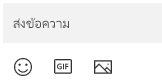รับและส่งข้อความจากพีซีของคุณ
การส่งข้อความ
ถ้าคุณยังไม่ได้ตั้งค่าข้อความ ให้ดำเนินการดังต่อไปนี้:
-
บนพีซีของคุณ ในลิงก์ไปยังโทรศัพท์ ให้เลือก ข้อความ
-
เมื่อต้องการเริ่มการสนทนาใหม่ ให้เลือก ข้อความใหม่
-
ใส่ชื่อหรือหมายเลขโทรศัพท์ของที่ติดต่อ
-
เลือกบุคคลที่คุณต้องการส่งข้อความถึง เธรดข้อความใหม่จะเปิดขึ้นเพื่อให้คุณเริ่มต้นใช้งาน
ถ้าคุณพบปัญหาในขณะที่ใช้ข้อความ เคล็ดลับการแก้ไขปัญหาของเรา อาจช่วยได้
การเพิ่มสื่อลงในการสนทนาของคุณ
ด้านล่างของกล่องข้อความคือปุ่มสามปุ่มที่จะช่วยคุณแทรกเนื้อหาลงในข้อความของคุณ ปุ่มอีโมจิและปุ่ม GIF จะเปิดเมนูที่คุณสามารถค้นหาสิ่งที่คุณต้องการได้อย่างรวดเร็ว
ปุ่มรูปยังเปิดเมนูที่คุณสามารถเลือกจากรูปถ่ายล่าสุดบนอุปกรณ์ Android ของคุณ เมนูยังมีตัวเลือกสำหรับการแทรกรูปจากพีซีของคุณ
เมื่อต้องการเพิ่มรูปภาพจากพีซีของคุณลงในข้อความ:
-
ด้านล่างของกล่องข้อความ ให้เลือกปุ่ม รูป
-
เลือก เรียกดูพีซีเครื่องนี้
-
นำทางไปยังโฟลเดอร์ที่มีรูปภาพของคุณ
-
เลือกรูปภาพ แล้วคลิก เปิด
ถ้าคุณมีรูปถ่ายบนอุปกรณ์ Android ของคุณที่ไม่ใช่รูปถ่ายล่าสุด คุณยังสามารถแทรกรูปถ่ายนั้นลงในข้อความได้
-
ในลิงก์ไปยังโทรศัพท์ ให้สลับไปยัง รูปถ่าย
-
ในแกลเลอรี รูปถ่าย ให้ค้นหารูปภาพที่คุณต้องการ คลิกขวาที่รูปภาพ แล้วเลือก บันทึกเป็น เพื่อบันทึกลงในพีซีของคุณ
-
ทำตามขั้นตอนด้านบนเพื่อเพิ่มรูปภาพจากพีซีของคุณลงในข้อความ
ฉันสามารถใช้ได้เฉพาะข้อความตัวอักษรหรือใช้กับ MMS ได้ด้วย
ลิงก์ไปยังโทรศัพท์ รองรับข้อความที่ส่งโดยบริการข้อความสั้นๆ (SMS) และยังสนับสนุนการส่งข้อความด้วยบริการข้อความมัลติมีเดีย (MMS) คุณยังสามารถส่งรูปถ่ายและ GIF ที่คุณชื่นชอบจากพีซีของคุณได้อีกด้วย
การส่งข้อความ RCS ยังพร้อใช้งานสำหรับอุปกรณ์ Samsung บางรุ่น เรียนรู้เพิ่มเติม
ฉันสามารถดูข้อความได้กี่รายการ
เพื่อลดแบนด์วิดท์เครือข่ายและเพิ่มประสิทธิภาพการทำงาน เราจะแสดงข้อความตัวอักษรที่คุณได้รับหรือส่งภายใน 30 วันที่ผ่านมา
ฉันสามารถจัดการหรือลบข้อความได้หรือไม่
คุณไม่สามารถจัดการหรือลบข้อความในพีซีของคุณได้
ส่งข้อความใหม่
-
เปิดลิงก์ไปยังโทรศัพท์ และเลือกแท็บ ข้อความ
-
คลิกที่ ข้อความใหม่ เพื่อเริ่มการสนทนาใหม่กับที่ติดต่อของคุณ
-
ใส่ชื่อหรือหมายเลขโทรศัพท์ของที่ติดต่อของคุณเพื่อค้นหาบุคคลในรายการของคุณ
-
เลือกผู้ติดต่อที่คุณต้องการส่งข้อความ เธรดใหม่จะเปิดขึ้น
หมายเหตุ: เมื่อได้รับสิทธิ์การเข้าถึงข้อความ ข้อมูลที่สําคัญสามารถซิงค์ได้ เช่น ข้อความ SMS 2FA
การเพิ่มอีโมจิลงในการสนทนาของคุณ
ด้านล่างของกล่องข้อความคือปุ่มสามปุ่มที่จะช่วยคุณแทรกเนื้อหาลงในข้อความของคุณ ปุ่มอีโมจิจะเปิดเมนูที่คุณสามารถค้นหาสิ่งที่คุณต้องการได้อย่างรวดเร็ว
การเพิ่มอีโมจิลงในการสนทนาของคุณ
คุณสามารถเพิ่มอีโมจิลงในการสนทนาของเราได้
-
การคลิก อีโมจิ จะเปิดเมนูที่แสดงตัวเลือกที่คุณสามารถส่งได้ นอกจากนี้ยังมีแถบค้นหาเพื่อช่วยให้คุณค้นหาการแสดงออกที่สมบูรณ์แบบ
หมายเหตุ: ขณะนี้ลิงก์ไปยังโทรศัพท์ สําหรับ iOS ไม่สนับสนุนการส่งหรือการรับรูปภาพ GIF และ Memojis
ฉันสามารถดูข้อความได้กี่รายการ
เราจะแสดงข้อความตัวอักษรที่คุณได้รับหรือส่งในขณะที่คุณเชื่อมต่อกับ ลิงก์ไปยังโทรศัพท์ ผ่าน Bluetooth หากคุณสิ้นสุดการเชื่อมต่อ Bluetooth ประวัติข้อความทั้งหมดจะหายไป
ฉันสามารถดูข้อความที่มีลิงก์ไปยังโทรศัพท์ ได้กี่ข้อความ
เมื่อ iPhone® ของคุณจับคู่กับพีซีคุณจะสามารถเข้าถึงประวัติข้อความที่คุณส่งและรับผ่าน ลิงก์ไปยังโทรศัพท์ ในขณะที่ iPhone® ของคุณเชื่อมต่อกับ ลิงก์ไปยังโทรศัพท์ การยกเลิกการเชื่อมต่อ Bluetooth จะลบประวัตินี้
ฉันสามารถลบข้อความที่มีลิงก์ไปยังโทรศัพท์ ได้หรือไม่
คุณไม่สามารถลบข้อความบนพีซีของคุณได้
ฉันสามารถสร้างข้อความกลุ่มหรือส่งข้อความสื่อด้วยลิงก์ไปยังโทรศัพท์ ได้หรือไม่
ยังไม่ใช่ในขณะนี้ อย่างไรก็ตามเมื่อ iPhone® ของคุณได้รับข้อความกลุ่มคุณจะเห็นเป็นการแจ้งเตือนใน ลิงก์ไปยังโทรศัพท์. เมื่อต้องการตอบกลับ คุณจะต้องใช้ iPhone® ของคุณ